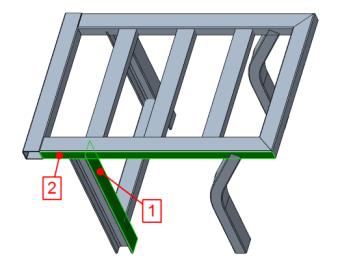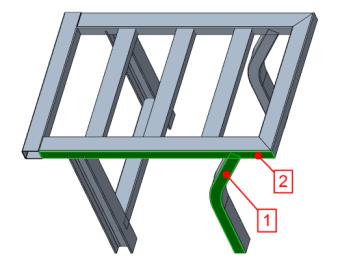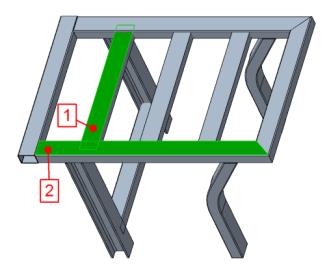Unione delle estremità del profilato con altri profilati
Questa operazione descrive come unire l'estremità di un profilato, in modo da attaccarla alla finestra di contenimento di un secondo profilato invariato.
1. Fate clic su
Struttura reticolare (Framework) >
 Giunti di base (Basic Joints)
Giunti di base (Basic Joints). Viene visualizzata la finestra di dialogo
Giunti di base (Basic Joints).
2. In
Azioni giunto (Joint Actions), fate clic su

per definire un nuovo giunto.
3. Nell'area
Unisci un'estremità del profilato al profilato (Join one Profile End to Profile) fate clic su

per definire un nuovo giunto a T.
4. Facendo riferimento al callout 1 nell'immagine seguente, nel modello selezionate l'estremità del profilato contiguo vicino alla posizione evidenziata.
5. Facendo riferimento al callout 2 nell'immagine seguente, nel modello selezionate l'estremità del profilato invariato vicino alla posizione evidenziata.
6. È possibile notare che è cambiata anche la variante riutilizzata del profilato a doppio T poiché si tratta dello stesso modello. Fate clic su Ripeti (Repeat) o fate clic con il pulsante centrale del mouse per continuare con il giunto a T successivo.
7. Facendo riferimento al callout 1 nell'immagine seguente, nel modello selezionate l'estremità del profilato contiguo vicino alla posizione evidenziata.
8. Facendo riferimento al callout 2 nell'immagine seguente, nel modello selezionate l'estremità del profilato invariato vicino alla posizione evidenziata.
9. Fate clic su Ripeti (Repeat) o fate clic con il pulsante centrale del mouse per completare la creazione del giunto e continuare con il giunto a T successivo.
10. Facendo riferimento al callout 1 nell'immagine seguente, nel modello selezionate l'estremità del profilato contiguo vicino alla posizione evidenziata.
11. Facendo riferimento al callout 2 nell'immagine seguente, nel modello selezionate l'estremità del profilato invariato vicino alla posizione evidenziata.
12. È possibile notare che sono cambiate anche le altre varianti della serie poiché sono lo stesso modello. Fate clic su Ripeti (Repeat) o fate clic con il pulsante centrale del mouse per completare la creazione del giunto e continuare con il giunto a T successivo.
13. Facendo riferimento al callout 1 nell'immagine seguente, nel modello selezionate l'estremità del profilato contiguo vicino alla posizione evidenziata.
14. Facendo riferimento al callout 2 nell'immagine seguente, nel modello selezionate l'estremità del profilato invariato vicino alla posizione evidenziata.
15. Fate clic su OK per chiudere la finestra di dialogo.
 Giunti di base (Basic Joints). Viene visualizzata la finestra di dialogo Giunti di base (Basic Joints).
Giunti di base (Basic Joints). Viene visualizzata la finestra di dialogo Giunti di base (Basic Joints). Giunti di base (Basic Joints). Viene visualizzata la finestra di dialogo Giunti di base (Basic Joints).
Giunti di base (Basic Joints). Viene visualizzata la finestra di dialogo Giunti di base (Basic Joints). per definire un nuovo giunto.
per definire un nuovo giunto. per definire un nuovo giunto a T.
per definire un nuovo giunto a T.